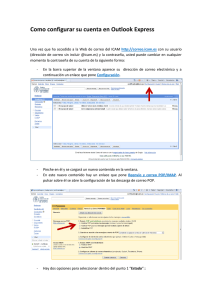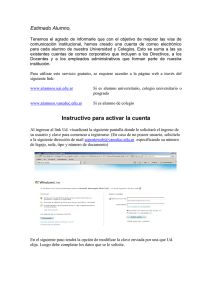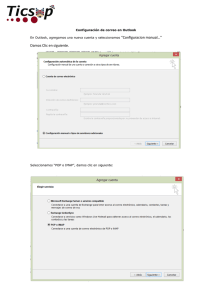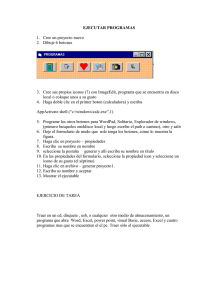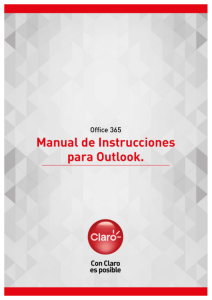Como configurar su cuenta en Outlook 2007
Anuncio
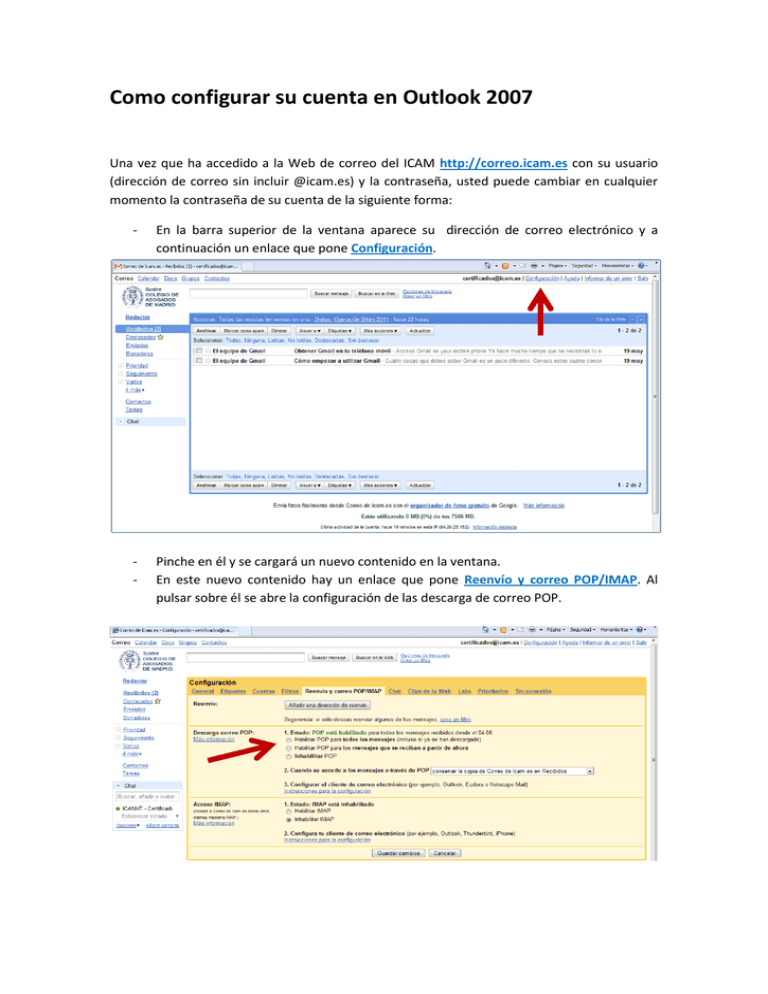
Como configurar su cuenta en Outlook 2007 Una vez que ha accedido a la Web de correo del ICAM http://correo.icam.es con su usuario (dirección de correo sin incluir @icam.es) y la contraseña, usted puede cambiar en cualquier momento la contraseña de su cuenta de la siguiente forma: - En la barra superior de la ventana aparece su dirección de correo electrónico y a continuación un enlace que pone Configuración. - Pinche en él y se cargará un nuevo contenido en la ventana. En este nuevo contenido hay un enlace que pone Reenvío y correo POP/IMAP. Al pulsar sobre él se abre la configuración de las descarga de correo POP. - - - - Hay dos opciones para seleccionar dentro del punto 1 “Estado”, en función de si desea descargar los mensajes antiguos de los que mantenga una copia en el servidor aunque la hayan sido descargados con anterioridad o si desea descargar a desde la en momento en que se habilita la opción sin tener en cuenta mensajes anteriores. El punto 2 “Cuando se accede a los mensajes a través de POP” contiene el tratamiento que se desea aplicar a los mensajes descargados. Seleccione la opción que más le interese, en función de si desea mantener una copia en el servidor, marcala como leída o eliminarla una vez descargado en Outlook. Por último, seleccionar al final de la ventana “Guardar cambios”. Configura el cliente de correo electrónico en función de tu versión de Outlook (Express, 2000, 2003, 2007). Abra Outlook. Haz clic en el menú Herramientas y elija Configuración de la cuenta Abra Outlook. Haz clic en el menú Herramientas y elija Configuración de la cuenta. Haga clic en el menú Herramientas y elige Cuentas de correo electrónico. Haga clic en Agregar una nueva cuenta de correo electrónico y después en Siguiente. - En la pestaña Correo electrónico, haga clic en Nuevo. Si el sistema le muestra el mensaje Elegir servicio de correo electrónico, seleccione Microsoft Exchange, POP3, IMAP o HTTP y haga clic en Siguiente. - Rellene todos los campos necesarios para facilitar la información siguiente: - - - - - - Información sobre el usuario Su nombre: escriba su nombre tal como quiera que se muestre en el campo De: de los mensajes que envíe. Dirección de correo electrónico: escriba su dirección de correo electrónico completa ([email protected]). Información del servidor Servidor de correo entrante (POP3): pop.gmail.com Servidor de correo saliente (SMTP): smtp.gmail.com Información de inicio de sesión Nombre de usuario: escriba su nombre de usuario del ICAM (incluido @icam.es). Contraseña: escriba su contraseña de correo electrónico. Haga clic en el botón Más configuraciones y seleccione la pestaña Servidor de salida. Marca la casilla situada junto a Mi servidor de salida (SMTP) requiere autenticación y seleccione Utilizar la misma configuración que mi servidor de correo de entrada. Haga clic en la pestaña Avanzadas y marque la casilla situada junto a Este servidor precisa una conexión cifrada (SSL) en Servidor de entrada (POP3). Escriba "995" en el cuadro "Servidor de entrada". En el cuadro Servidor de salida (SMTP), escriba “465” y seleccione SSL en el menú desplegable que aparece junto a Usar el siguiente tipo de conexión cifrada. - Haga clic en Aceptar – Siguiente y Finalizar